
Systém Windows 10 obsahuje funkciu, ktorá chráni súbory používateľov pred hrozbami, ako sú napríklad programy vydierania. Môžete povoliť ochranu súborov a priečinkov pred neoprávnenými zmenami škodlivými aplikáciami. Ďalej sa pozrieme na to, ako povoliť a nakonfigurovať túto funkciu..
Windows Defender - Predvolený bezpečnostný softvér v systéme Windows 10 je na ochranu systému pred vírusmi, spywarom, rootkitmi a inými typmi škodlivého softvéru vrátane ransomware. Antivírus funguje skvele, zachováva bezpečnosť na internete, počnúc aktualizáciou Windows 10 Fall Creators Update, program Defender sa môže pochváliť prístupom „Controlled Folder Access“, funkcia zjednoduší ochranu vašich údajov pred škodlivým softvérom a hrozbami, ako sú ransomware, vydierači, ransomware..
Kontrolovaný prístup k zložkám - Toto je nová funkcia, ktorá sleduje zmeny, ktoré aplikácie urobili vo vašich súboroch. Ak sa program alebo aplikácia pokúsi upraviť súbory vo vnútri chráneného priečinka, dostanete upozornenie na podozrivú aktivitu.
V tejto príručke sa dozviete, ako povoliť a nakonfigurovať prístup k riadeným zložkám pomocou programu Windows Defender a ako obnoviť súbory v prípade útoku..
Povoliť prístup k riadeným zložkám v systéme Windows 10
Krok 1: Otvorte Centrum zabezpečenia programu Windows Defender.
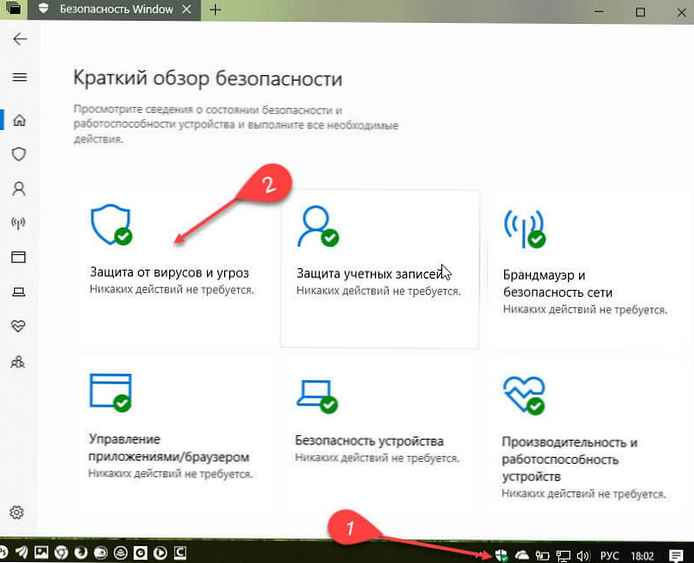
Krok 2: lis „Ochrana pred vírusmi a hrozbami“.
Krok 3: V časti „Ochrana pred vydieračskými programami“ kliknite na odkazochrana ransomware.
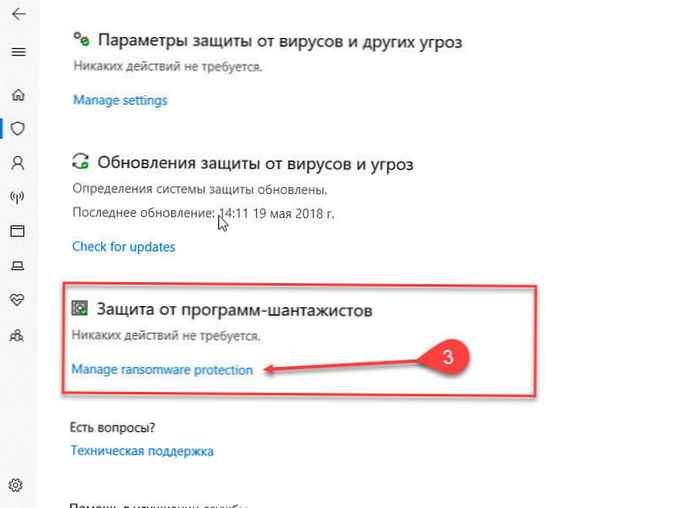
Krok 4: Posuňte posúvač prepínača do polohy "On"..
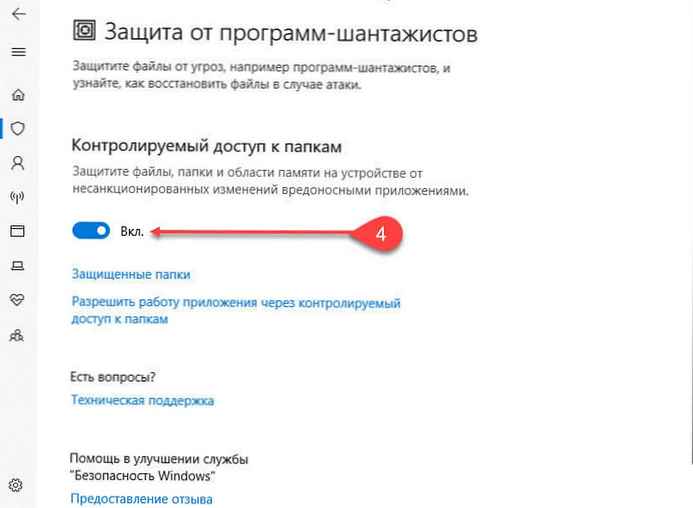
Krok 5: Potvrďte, ak sa zobrazí výzva.
To je všetko, povolili ste ochranu pre vlastné priečinky, ako sú napríklad priečinky Dokumenty, Obrázky, Videá, Hudba, Desktop a Obľúbené.
Po dokončení týchto krokov program Windows Defender sleduje zmeny, ktoré aplikácie urobili vo vašich súboroch. Ak dôjde k podozrivej aktivite, dostanete o tejto hrozbe upozornenie..
Ako povoliť aplikácie s chráneným priečinkom v systéme Windows 10.
Táto nová bezpečnostná funkcia má základné znalosti o tom, ktoré aplikácie môžu meniť vaše súbory. Niekedy môže byť aplikácii, ktorej dôverujete, blokovaná funkcia Riadený prístup k zložkám. Ak je to tak, možno budete musieť pomocou týchto krokov manuálne povoliť prístup k určitej aplikácii.
Krok 1: Otvorte Centrum zabezpečenia programu Windows Defender.
Krok 2: lis „Ochrana pred vírusmi a hrozbami“.
Krok 3: V časti „Ochrana pred vydieračskými programami“ kliknite na odkazochrana ransomware.
Krok 4: Kliknite na odkaz „Povoliť aplikácii pracovať prostredníctvom riadeného prístupu k priečinku“.
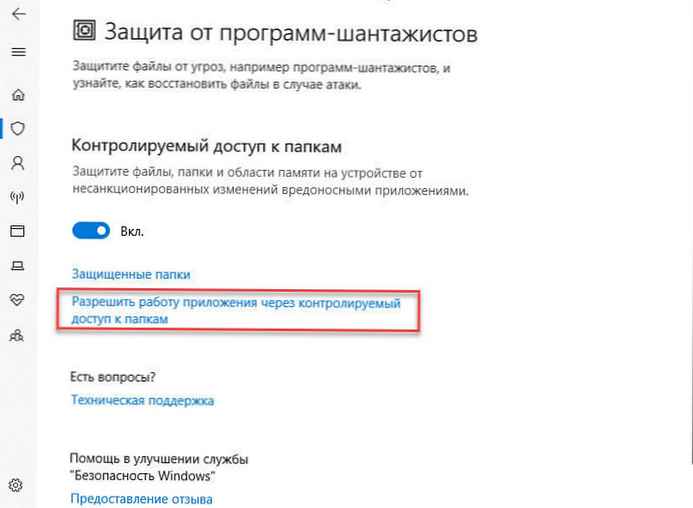
Krok 5: Stlačte tlačidlo „Pridanie povolenej aplikácie“, vyhľadajte požadovanú aplikáciu.
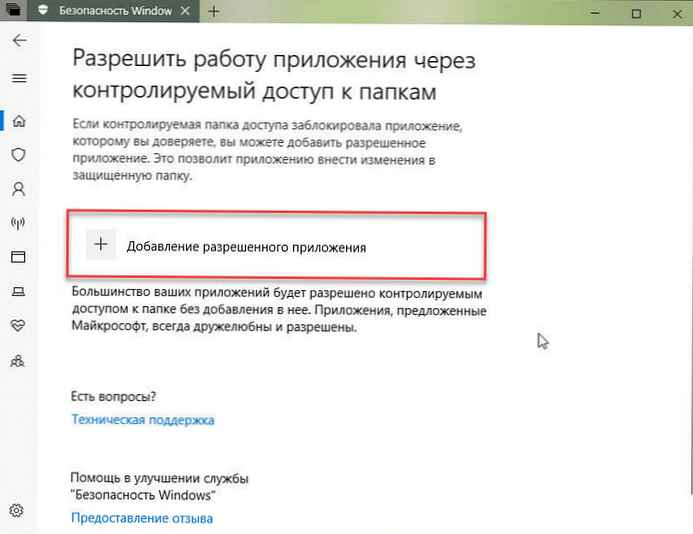
Ako chrániť ďalšie priečinky pred hrozbami v systéme Windows 10
V predvolenom nastavení Controlled Access chráni štandardné priečinky používateľov Dokumenty, Obrázky a ďalšie. Tieto priečinky nemôžete odstrániť zo zoznamu, ale do zoznamu môžete zahrnúť ďalšie priečinky na ochranu údajov pred šifrovačmi a inými škodlivými programami..
Krok 1: Otvorte Centrum zabezpečenia programu Windows Defender.
Krok 2: lis „Ochrana pred vírusmi a hrozbami“.
Krok 3: V časti „Ochrana pred vydieračskými programami“ kliknite na odkazochrana ransomware.
Krok 4: Kliknite na odkaz „Chránené súbory“.
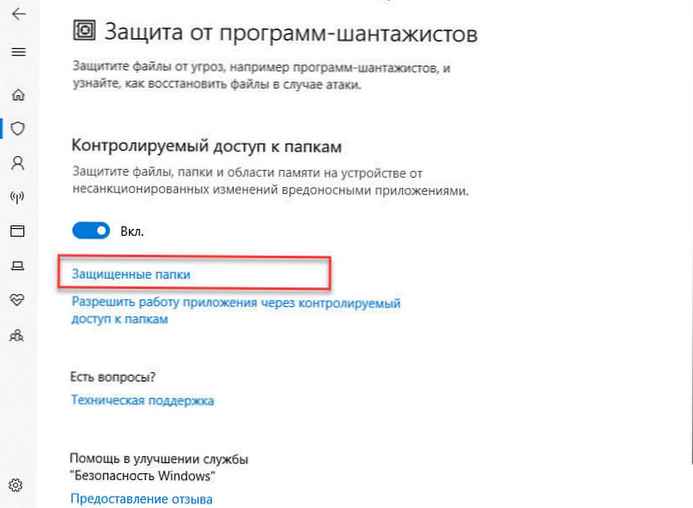
Krok 5: Ak chcete nájsť a povoliť priečinky, ktoré chcete chrániť, kliknite na „Pridať chránený priečinok“.

Ak nemôžete nájsť novú funkciu škodlivého softvéru v Centre zabezpečenia programu Windows Defender, môže to byť spôsobené tým, že ste nenainštalovali Windows Update 10. apríla..
všetko!











